电脑没有找到音频设备可能由以下原因导致,并可尝试以下解决方法:
1、声卡驱动问题
原因分析:声卡驱动未安装、过时、损坏或不兼容,都会导致电脑无法识别音频设备,这是较为常见的原因。
解决方法:可以通过设备管理器查看声卡驱动状态,若有黄色警示标志,需更新驱动,可到电脑制造商官网下载对应型号的最新驱动程序,也可以使用第三方驱动安装软件如驱动人生等,自动检测并更新声卡驱动。
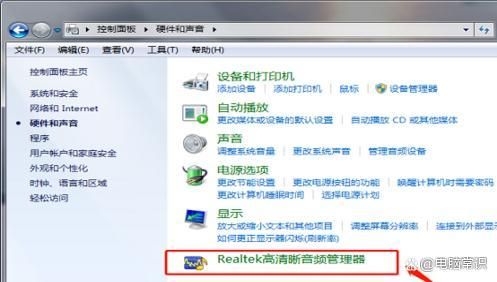
2、音频设备连接问题
原因分析:音频设备与电脑的连接线松动、接触不良,或者连接的接口错误,都可能使电脑找不到音频设备。
解决方法:首先检查音频设备的电源是否开启,然后检查连接线是否牢固插入电脑的音频输出端口,如有多个音频输出插口,可以尝试更换插口,对于USB声卡或外接音频设备,还需确认其是否正常连接且有相应的驱动程序。
3、音频服务未启用问题
原因分析:Windows系统中的音频服务如Windows Audio、Windows Audio Endpoint Builder等被禁用,会导致音频设备无法正常工作。
解决方法:按下Win + R键,输入“services.msc”打开服务窗口,找到Windows Audio服务,确认其状态为“正在运行”,若不是,则右键点击选择“启动”,同时将其启动类型设置为“自动”;同样,确保Windows Audio Endpoint Builder服务也在运行。
4、系统设置问题
原因分析:音频设备被禁用或音量设置过低、默认音频输出设备设置错误等,也会造成电脑找不到音频设备或没有声音。
解决方法:右键点击任务栏右下角的音量图标,选择“播放设备”,在声音窗口中查看当前显示的设备是否被启用,若被禁用则右键点击启用;若设备已启用但音量过低,可调整音量滑块;若使用的是外接设备,需确保系统音频输出已切换到该设备。
遇到电脑没有找到音频设备的问题时,不要慌张,按照上述方法逐一排查和解决,通常可以找到问题的根源并恢复音频设备的正常使用,如果问题仍然存在,建议咨询专业的技术支持人员以获取进一步的帮助。





